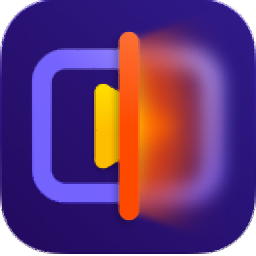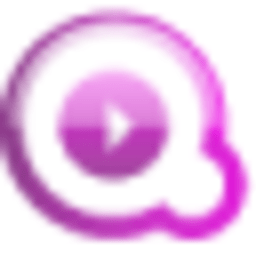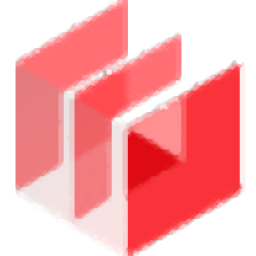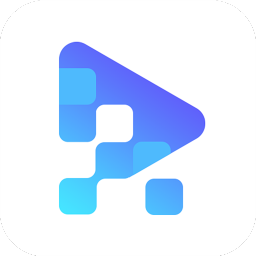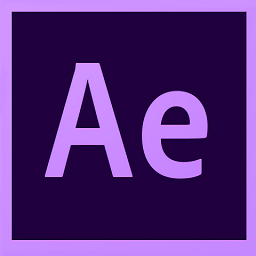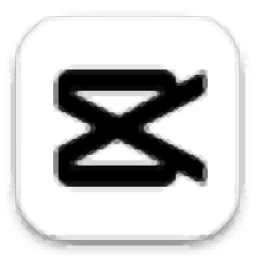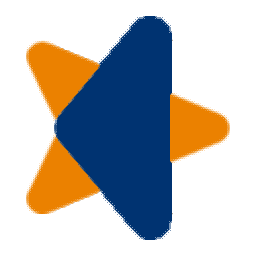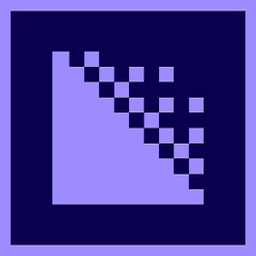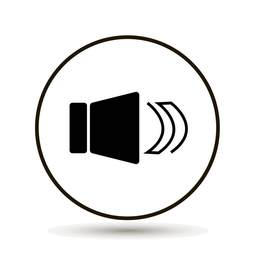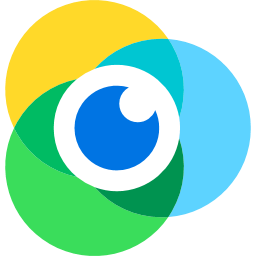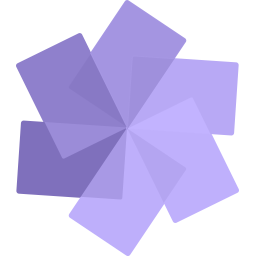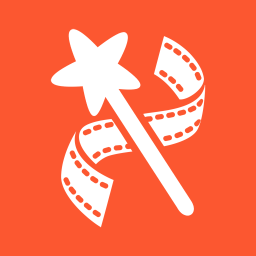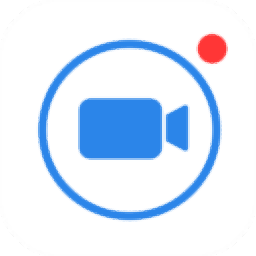
Apeaksoft iOS Screen Recorder(ios屏幕录像机)
v1.3.1 官方版大小:21.7 MB更新:2022/10/07
类别:视频处理系统:WinAll
分类分类
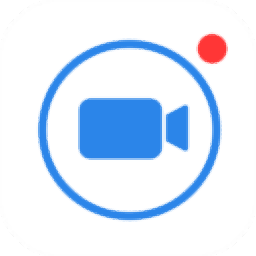
大小:21.7 MB更新:2022/10/07
类别:视频处理系统:WinAll
Apeaksoft iOS Screen
Recorder提供屏幕录制功能,连接到自己的手机就可以启动录制,可以快速将手机画面操作的内容录制到电脑,例如可以将玩游戏的过程录制为MP4,以后就可以在电脑上剪辑自己录制的内容,也方便通过电脑将录制的游戏视频分享到网络,软件通过WiFi连接手机和电脑,只要保证设备连接到同一个网络就可以在iOS设备上启动AirPlay,从而在电脑软件上检测到iPhone,轻松对iPhone画面录制,还可以添加额外的无损音质纯音频播放接收器,需要就下载吧!

任何情况下的无线镜像和录制
当您想在 iPhone iPad iPod 上录制任何应用程序、游戏时,iOS 屏幕录像机可以很好地工作。您可以使用它来镜像和录制实时游戏玩法,或者将 iOS 设备上的教程视频制作到更大的屏幕上。此外,它还允许您进行教育记录分配并在课堂上以无线方式展示它们。您还可以在 iOS Screen Recorder 的帮助下使用投影仪并将设备的屏幕分享给他人。您也可以在工作中将该程序用于商业目的,并使用实时镜像来展示产品和创建演示。
通过 AirPlay公司无线连接
Apeaksoft iOS屏幕录像机能够在电脑上无线镜像iPhone、iPad或iPod屏幕。在没有任何电缆的情况下,您需要做的是使您的计算机和iOS设备连接到同一个Wi-Fi网络。此外,只需打开iOS设备上的AirPlay,就可以轻松地将屏幕从iPhone/iPad/iPod直接镜像到PC。
1、通过Apeaksoft iOS Screen Recorder快速录制屏幕内容
2、可以在软件界面查看到录制的画面,可以手动控制录制窗口大小
3、通过WiFi连接,可以在家中快速对自己的设备画面录制
4、简单的连接方式,启动AirPlay就可以在电脑检测到连接的内容
5、简单的屏幕录制,可以快速录制手机画面为MP4
6、支持打开麦克风,支持设置视频帧大小,支持转换完成后打开文件
1、将Apeaksoft iOS Screen Recorder直接安装到电脑,点击下一步

2、启动软件显示购买和激活界面,可以点击继续试用七天
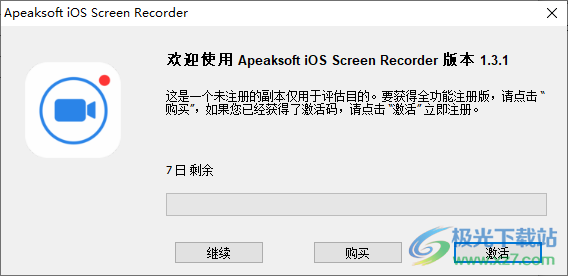
3、软件界面如图所示,当您在iPhone上启动Airplay以后就可以连接手机,从而录制

4、画面设定:1920x1080 Full HD,AirPlay显示适合屏幕大小,可以点击帮助查看教程内容
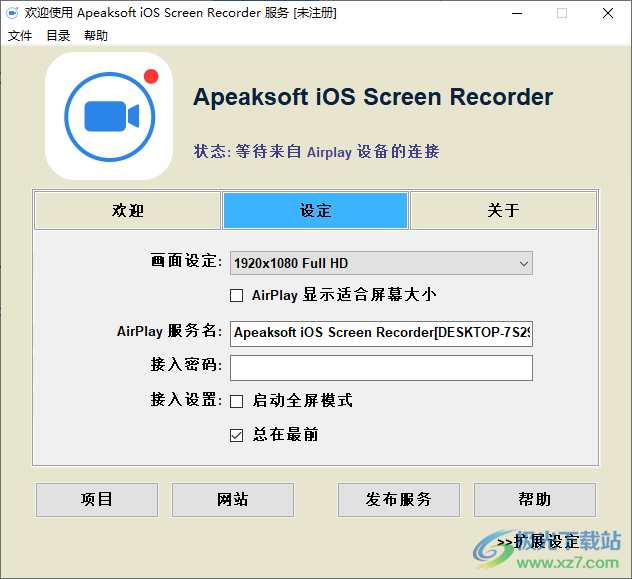
启用 Airplay/屏幕镜像
Apeaksoft iOS Screen Recorder 是一款具有 AirPlay 或 Screen Mirroring 功能的 Wi-Fi 网络镜像软件。要使用它,您应该首先将您的 iPhone 和计算机连接到相同的网络环境。
• 如果您的计算机正在连接到 Wi-Fi 网络,则连接到您设备上的同一个 Wi-Fi。
• 如果您的计算机未连接到 Wi-Fi 网络,您应该将您的设备和计算机置于同一局域网下。
然后只需在您的 iOS 设备上启用 AirPlay 或 Screen Mirroring 功能。
注意:不要忘记首先在您的计算机上运行 Apeaksoft iOS Screen Recorder。
◆适用于运行 iOS 7、iOS 8 和 iOS 9 的 iPhone/iPad
在您的 iOS 设备上,从任意屏幕的底部边缘向上滑动以打开控制中心。点击并打开“AirPlay”,选择“Apeaksoft iOS Screen Recorder”并启用“Mirroring”。

◆适用于运行 iOS 10 的 iPhone/iPad
从任何屏幕的底部边缘向上滑动以打开控制中心。点击“AirPlay Mirroring”并选择“Apeaksoft iOS Screen Recorder”将您的设备镜像到计算机。
◆适用于运行 iOS 11 的 iPhone/iPad
从任何屏幕的底部边缘向上滑动以打开控制中心。点击“屏幕镜像”并选择“Apeaksoft iOS 屏幕录像机”以启用镜像功能。
◆适用于运行 iOS 12 及更高版本的 iPhone/iPad
从屏幕右上角向下滑动以打开控制中心。点击“屏幕镜像”并选择“Apeaksoft iOS 屏幕录像机”并启用镜像功能。

录制设置
回到你的电脑,你可以看到这个软件的主界面。它具有三个选项卡,欢迎、设置和关于。
欢迎:它显示了帮助您在 iOS 设备上打开和启用 AirPlay 的基本步骤。
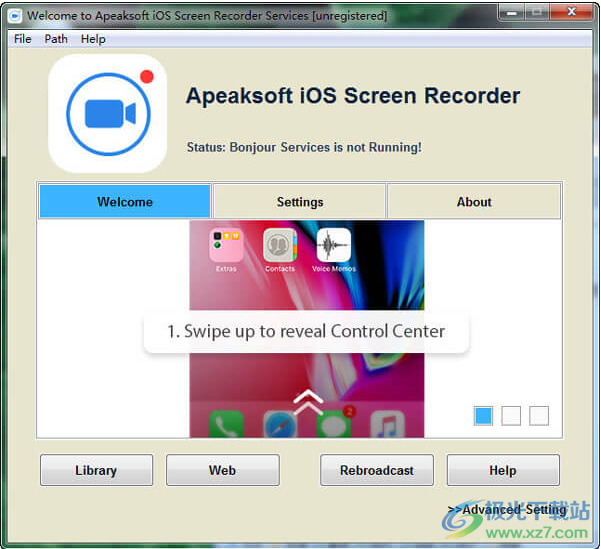
设置:它使您可以选择在录制之前自定义设置。
•优化:它使您可以选择从 1280 X 720 普通高清、1920 X 1080 全高清和 iPad/iPhone 屏幕尺寸像素调整录制质量。
• AirPlay 名称:您可以重命名您的 AirPlay 设备。
•密码:您可以创建密码,并且可以阻止其他人连接您的设备。
•连接时:启动全屏模式或始终在最前面对您来说是可选的。

关于:您可以获取有关该软件版本、网页和支持页面的基本信息。
此外,您可以点击“立即购买”和“注册”按钮轻松购买和注册。
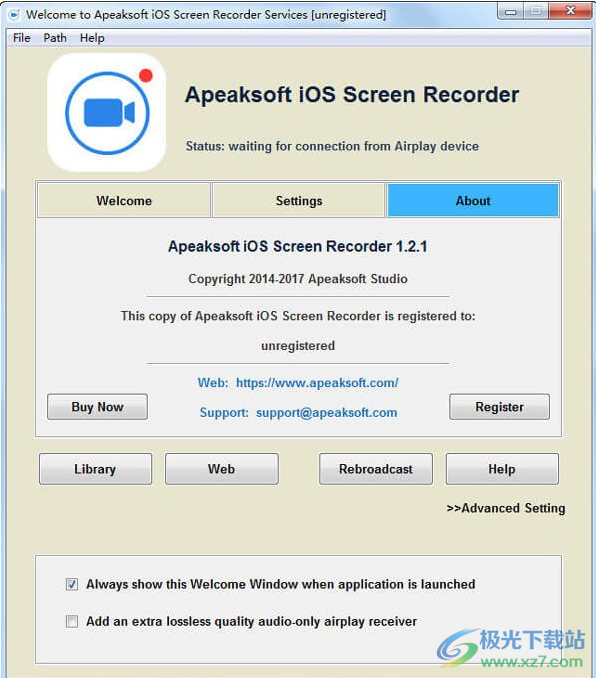
更重要的是,您可以选择点击“图书馆”访问之前的录音,通过“Web”访问产品页面,点击“重播”按钮重播您的内容,点击“帮助”后寻求帮助。
底部的“应用程序启动时始终显示此欢迎窗口”和“添加额外的无损质量纯音频 AirPlay 接收器”这两个选项也可供您轻松使用。
镜像和记录
所有设置都做好了吗?
恭喜,现在您可以开始从您的 iPhone 流式传输并在计算机上录制您的 iPhone 内容。
第 1 步。开始流式传输和录制
您可以单击右侧的圆圈按钮开始在计算机上录制您的 iPhone。
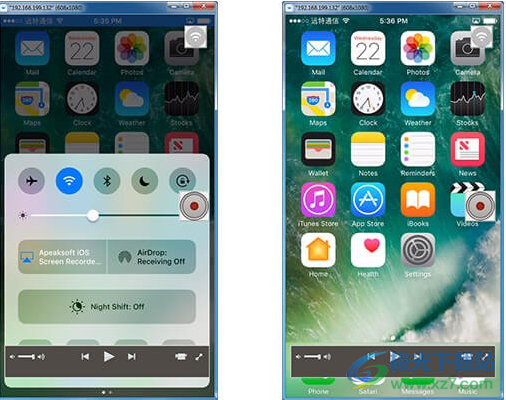
此外,您可以单击计算机上的录制按钮开始录制。
您可以通过单击 iPhone 或计算机上的圆圈按钮来停止录制设备。
录制时,您可以调整音量、暂停和恢复录制、关闭/打开麦克风、调整录制窗口的大小。
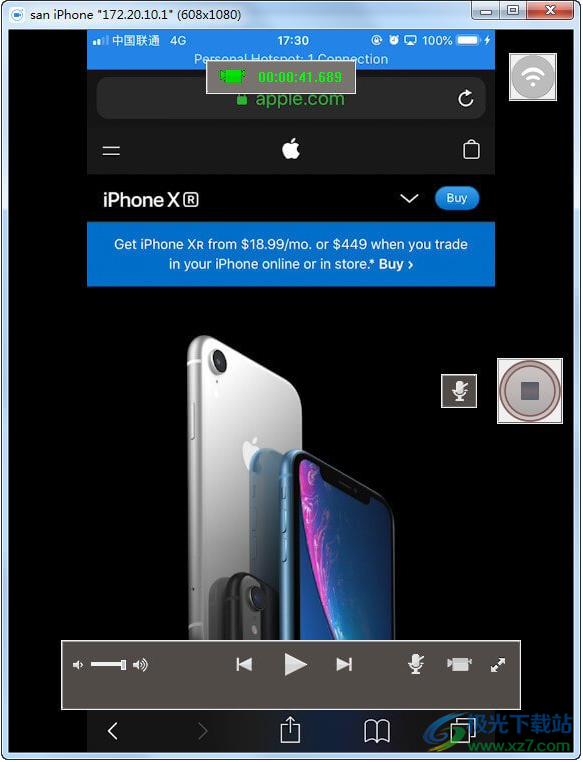
步骤 2. 保存录音
同时,当您单击停止按钮时,Apeaksoft iOS Screen Recorder 将引导您进入保存录制视频文件的文件夹。
在这里,您可以轻松设置视频录制大小、输出目的地等。
然后单击“开始导出”将 iPhone 录音保存在您的计算机上为 MP4。
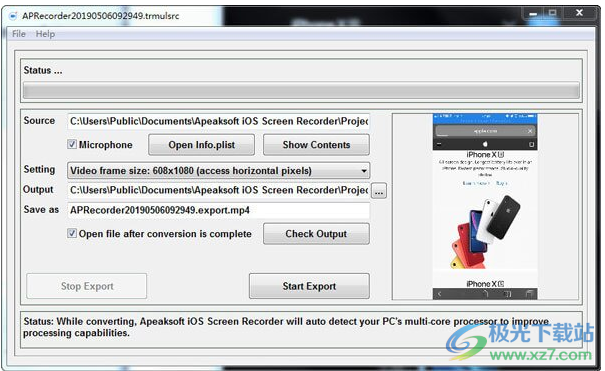
视频批量剪辑大师视频处理427 MBv2.0.0 中文绿色免费版
详情hitpaw video enhancer(视频增强)视频处理2.28 MBv1.5.0
详情会声会影2018绿色免安装视频处理1.15 GBv21.1.0.89 官方版
详情prcc2018中文版视频处理1.45 GBv12.1.2 绿色版
详情会声会影9视频处理2.00 KB中文版
详情HitPaw Watermark Remover(水印删除)视频处理2.26 MBv2.3.0.8 官方版
详情小懒猫特效视频视频处理1.76 MBv4.17.1 官方版
详情会声会影x10中文版视频处理1.30 GB电脑版
详情会声会影x2视频处理2.93 GB免费版
详情Video Subtitle Extractor(视频硬字幕提取工具)视频处理349 MBv1.0 免费版
详情Smart Wall电视墙软件视频处理746 MBv1.4.1 官方版
详情会声会影x8免费版视频处理1.30 GB32/64位中文版
详情boilsoft video joiner(视频合并)视频处理15.8 MBv7.02.2
详情会声会影9中文版视频处理1.30 GB免费版
详情必剪电脑版官方版视频处理214 MBv3.3.9
详情如影数字人直播(直播助手)视频处理710 MBv1.5.2
详情adobe flash professional cc 2017版视频处理1.33 GB官方版
详情solveigmm video splitter免安装版视频处理60.34 MBv7.6.2106.09 免费版
详情Avidemux64位中文免费版视频处理32.1 MBv2.8.2.221002 最新版
详情CR VideoMate(短视频批量处理软件)视频处理27.8 MBv1.7.4.6 最新版
详情video repair tool(视频修复)视频处理60.1 MBv4.0.0
详情灰豚AI数字人视频处理83.7 MBv1.0 官方版
详情bandicut(班迪视频剪辑软件)视频处理12.67 MBv3.1.4.480
详情好录(浏览器录屏插件)视频处理3.65 MBv0.1.4 官方版
详情insta360studio后期处理软件视频处理349 MBv4.7.6 官方版
详情Squirrel Anime Enhance(视频补帧)视频处理421 MBv3.20.4 中文免费版
详情avs video editor汉化版视频处理171 MBv9.9.1.407
详情会声会影x5软件视频处理3.03 GB正式版
详情米家智能摄像头pc版视频处理49.43 MBv1.0.12060.2 官方版
详情adobe after effects助手完整版视频处理4.09 MBv2024.7.8.638
详情会声会影x4简体中文版视频处理2.00 KB32&64位
详情会声会影2018软件安装包视频处理1.30 GBv21.1.0.89 电脑版
详情会声会影x3安装包视频处理2.25 GB官方版
详情adobe premiere2019安装包视频处理20.2 MBv1.0.7.1
详情hlae(csgo视频制作工具)视频处理3.33 MBv2.113.4 中文绿色版
详情VideoPad Video Editor(视频编辑器)视频处理6.72 MBv11.69 官方版
详情capcut国际版视频处理454 MBv2.2.2 官方版
详情小星星直播去重播放器视频处理39.5 MBv1.15 官方版
详情TechSmith Camtasia 2023(视频剪辑)视频处理303 MBv23.0.2.45178
详情Topaz Video AI2023(视频增强)视频处理427.3 MBv3.4.3
详情点击查看更多
会声会影9中文版视频处理1.30 GB免费版
详情avs video editor汉化版视频处理171 MBv9.9.1.407
详情会声会影x5软件视频处理3.03 GB正式版
详情电脑视频合成器视频处理9.96 MB2018版
详情视频合并专家免费版视频处理9.88 MB电脑版
详情fairuse4wm官方版视频处理1.20 MBv1.3 汉化版
详情视频剪切合并软件视频处理7.65 MBv13.0 免费版
详情adobe media encoder官方安装版视频处理1,000.00 MB
详情威力导演10软件视频处理581.00 MBv10.0.0.1012 最新版
详情boilsoft video splitter中文版视频处理31.20 MBv7.01.4 官方版
详情点击查看更多
boilsoft video splitter中文版视频处理31.20 MBv7.01.4 官方版
详情视频合并专家免费版视频处理9.88 MB电脑版
详情视频编辑专家电脑版视频处理26.85 MBv10.1 纯净版
详情音视频同步器(audio video synchronizer)视频处理1.00 MBv1.0.2.1 官方版
详情adobe media encoder官方安装版视频处理1,000.00 MB
详情boilsoft video joiner汉化版视频处理15.56 MBv7.02.2 官方版
详情威力导演10软件视频处理581.00 MBv10.0.0.1012 最新版
详情edius6安装包视频处理339.00 MB电脑版
详情edius2020新版本视频处理642.32 MB中文版
详情视频翻转播放视频处理14.70 MBv4.2 pc版
详情manycam虚拟摄像头视频处理93.00 MBv7.8.8.1 最新版
详情ev剪辑电脑版视频处理28.00 MBv2.3.1 最新版
详情万彩字影大师免费版视频处理173.00 MBv2.4.1 最新版64位
详情avi splitter汉化版视频处理541.00 KB电脑版
详情fairuse4wm官方版视频处理1.20 MBv1.3 汉化版
详情dvdate电脑版视频处理860.00 KBv7.1.1 绿色版
详情小懒猫特效视频视频处理1.76 MBv4.17.1 官方版
详情会声会影9中文版视频处理1.30 GB免费版
详情mkvtoolnix最新安装版视频处理77.80 MBv55.0.0 电脑版
详情视频分割专家绿色版视频处理17.77 MBv4.3.6.916 电脑版
详情avs video editor汉化版视频处理171 MBv9.9.1.407
详情视频剪切合并软件视频处理7.65 MBv13.0 免费版
详情vegas pro18免注册版视频处理700.80 MB最新版
详情sony vegas pro17电脑版视频处理878.00 MBv17.0.0.321 官方版
详情电脑视频合成器视频处理9.96 MB2018版
详情会声会影x5软件视频处理3.03 GB正式版
详情米家智能摄像头pc版视频处理49.43 MBv1.0.12060.2 官方版
详情free video compressor for pc(免费视频压缩器)视频处理21.60 MBv1.0 官方版
详情win8codecs解码器视频处理38.50 MBv11.5.2 官方版
详情adobe after effects助手完整版视频处理4.09 MBv2024.7.8.638
详情edius6.08汉化版视频处理683.60 MBv6.08 官方版64位
详情品尼高视频编辑软件最新版视频处理4.60 GBv24.0.2.219 官方版
详情爱剪辑绿色版(免费视频制作软件)视频处理256.50 MBv1.8.1080 最新版
详情vegas pro18中文版视频处理700.80 MB最新版
详情videoshow pro电脑版视频处理45.55 MBv9.4.1 pc版本
详情乐视视频解析工具视频处理289.00 KBv1.1 官方版
详情小影电脑版视频处理95.88 MBv8.7.4 最新版
详情edius win10安装包视频处理589.68 MB电脑版
详情ulead videostudio8(会声会影)视频处理1.30 GBv8.0 免费版
详情Inscriber TitleMotion pro for ediuS(字幕插件)视频处理3.83 MBv6.0.2 免费版
详情点击查看更多